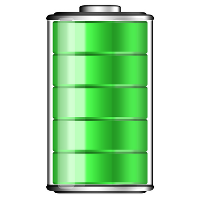بخشی که امروزه در اسمارتفونها و تبلتها به آن توجه زیادی میشود، باتری است. به مسائل زیادی چون شارژ سریع و مود مصرف کم پرداخته میشود، اما چیزی که در این میان شاید از آن کمتر بشنویم استفاده از یک شارژر سازگار با هندستمان است که اهمیت زیادی هم دارد.
حالا اگر بخواهید به عنوان کاربر از فرایند شارژ شدن دستگاه مطلع شوید و بفهمید که دقیقا چه چیزی دارد جان باتری را میگیرد، میتوانید از برنامهای با نام Ampere بهره ببرید. برای دانلود این اپلیکیشن از پلی استور اینجا را کلیک کنید.
چگونه از سرعت شارژ دستگاه مطلع شویم؟
دو سناریو در این حالت وجود دارد:
1.شارژری که در حال استفاده از آن هستید نوع اصلی است
از آنجایی که هر یک دستگاههای اندرویدی شدت جریان ویژه خود را برای شارژ دارند، میتوانید با کمک این برنامه و در صورتی که شارژر اصل خود دستگاه را دارید، میزان شدت شارژ توصیه شده برای دستگاه را تعیین کنید.
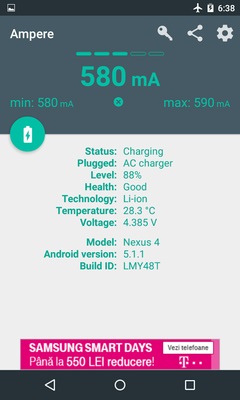
گام اول:
برنامه را باز کنید و شارژر اصلی را متصل کنید. با اینکار میتوانید ببینید که دستگاه چقدر جریان دریافت میکند.
گام دوم:
حالا شارژر اصلی را با نوع دیگری که میخواهید از عملکرد آن مطمئن شوید عوض کنید. حالا اگر شدت جریان کمتر از شدتی است که شارژر اصلی ایجاد کرده است، قطعا زمان شارژ شدن دستگاه طولانیتر میشود.
2.شارژر اصلی هندست در اختیارتان نیست
اگر شارژر اصلی را ندارید
گام اول:
با جستجوی لازم شارژرهایی که به دستگاهتان میخورد بییابید (میزان جریان روی شارژر با دو علامت mA یا A) مشخص میشود.
بیشتر شارژرها میتوانند نسبت به جریانی که باتری قابلیت دریافت آنرا دارد ایجاد جریان کنند و این جریان اضافه صرف مواردی چون روشن نگه داشتن صفحه نمایش و غیره میشود.
گام دوم:
حالا شارژری را که میخواهید امتحان کنید به اسمارتفون متصل و برنامه Ampere را باز کنید.
گام سوم:
حالا اگر اسمارتفون با شدت جریان 0.8 برابری جریان شارژر اصلی در حال شارژ شدن است، شارژری که انتخاب کردهاید مناسب است. در غیر این صورت، بهتر است به دنبال شارژر قویتری باشید.
ب) چگونه میزان جریان مصرفی اسمارتفون را مشخص کنیم؟
برنامه Ampere بعلاوه قادر به نمایش میزان مصرف شارژ تبلت و اسمارتفون هم است.
گام اول:
Ampere را باز کنید.
گام دوم:
با کلیک روی آیکن چرخ دنده، به بخش تنظیمات بروید و گزینه Settings Basic را باز کنید.
گام سوم:
آپشن Enhanced measurement را فعال سپس به صفحه خانه برنامه بروید و از آنجا میزان مصرف دستگاه را مشاهده کنید.
از این اطلاعات میتوانید برای متعادل کردن مصرف هندست مورد آزمایش استفاده کنید. بعلاوه میتوانید میزان برقی که برای هر قسمت سختافزاری، برنامه و ویژگی نیاز است مشاهده کنید.
3. شارژ دستگاه با شارژر بزرگتر
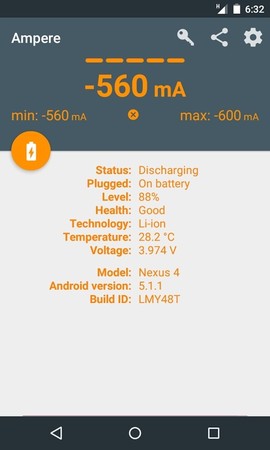
با اینکه بیشتر سازندگان توصیه میکنند که دستگاهمان را با شارژر اصلی آن شارژ کنیم، خیلی از ما سراغ شارژرهای بزرگتر میرویم تا زمان شارژ را سرعت ببخشیم.
اما با استفاده از برنامهای مثل Ampere متوجه خواهید شد که دستگاهی که قصد شارژ کردنش را دارید، برای دریافت جریان محدودیت قایل میشود.
مثلا هندستی مثل گلکسی آلفا یک شارژر 1.35 آمپری دارد که در بیشتر مواقع دستگاه را با جریان 1.25 آمپری شارژ میکند و در مواقعی که دیتا، محلیابی و صفحه نمایش روشن هستند، این مقدار کمتر هم میشود. زمانی که شارژر این دستگاه را با یک نوع 2 آمپری عوض کردیم، متوجه شدیم که گلکسی آلفا در کمال تعجب بیشتر از 1.25 آمپر دریافت ندارد.
پس بهتر است پیش از آنکه بخواهیم تصمیمی در رابطه با تغییر شارژر یا نوع شارژ دستگاهمان بگیریم، در ابتدا از نوع شارژ شدن آن و تمام مسایل مرتبط مطلع شویم.